407.JW_CAD 相対値
DREAMCADの話とはちょっとずれますが
JW_CADの話題です。
DREAMCADで基準マークというものがあります。
これはガーバー出力されないので
部品、穴の配置や、部品作成など
寸法が指定がある箇所は良く打ちます。
最初に打った基準マークを基点として
次の基準マークを打つときは
元の基準マークをスペースで吸い込ませた後
キーボードのC(相対値指定)を押しX、Y入力します。
これはDREAMer(DREAM使い)の人達は
飽きるほど打つので
とても頻度の高いオペレーションです。
それに慣れてくると
他のCADに同等のものが無いと
作画するのが面倒に感じます。
同じような事が
JW_CADでできないだろうか調べてみました。
基準マークという特別なカテゴリはありませんが
「点」がその代役として使えることが分かりました。
ここではその「点」を基準マーク代わりにして
相対位置を指定する方法を解説します。
例として元の点を基準に 右に2ミリの位置に
配置したい場合。
まず基準点を1個配置します。
「点」のアイコンを選び左クリックで配置します。
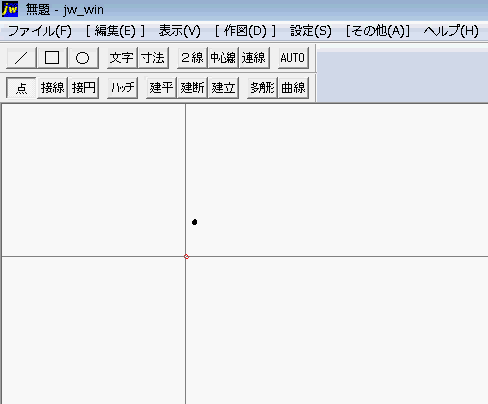
配置した点にカーソルを持っていきます。
近づいたらマウスの右ボタンをクリックします。
右ボタンはその点にきっちり乗のっかる機能の意味があります。
(DREAMで置き換えれば スペースに基準マークを吸い込ませると同等)
点の中心に乗ったら
そのままマウスを下のほう(6時の方向)に移動します。
するとオフセットと言うメニューが出ます。
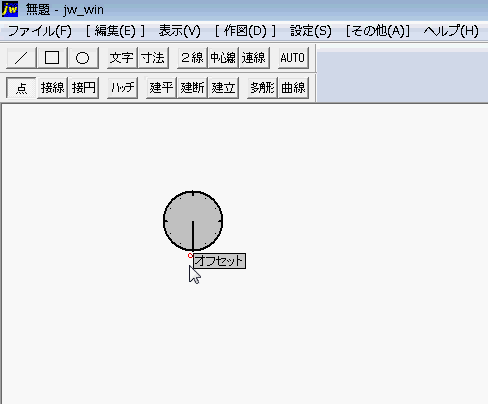
(DREAMではキーボードのCである相対値メニューです)
そこにX,Yオフセット値を入力します。
今回の例では右に2ミリなので
2,0を入力します。
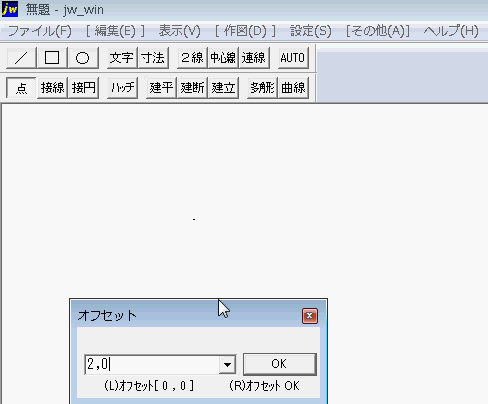
すると基準の点から右方向に2ミリの位置に点が配置されます。
(寸法は後で入れたものです)
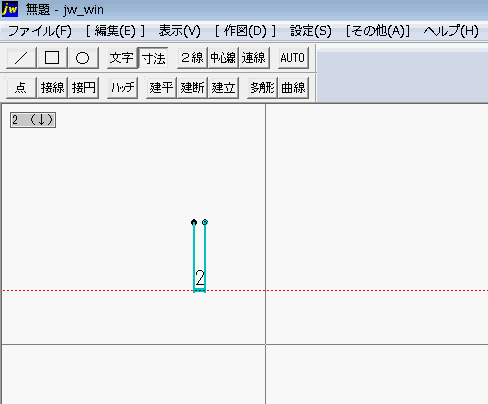
カンマを入力するためにテンキーから手を離すのが
面倒な場合はカンマの代わりにピリオド2個でも代用できます。(同様の入力シーンでも有効です)
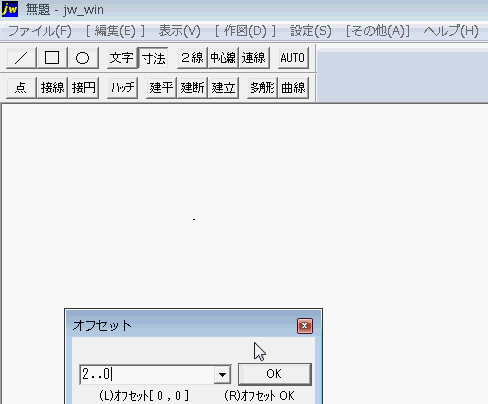
これでテンキーだけで入力するときは
ピリオドキーもあるので便利です。
もう一つ便利な設定としては
設定画面で下図の箇所をチェックしておくと
オフセットの方向をキーで決めることができます。
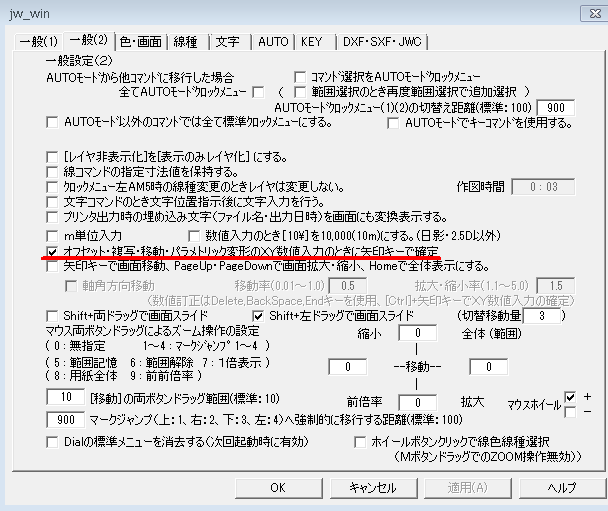
このOFFSET機能を知ってから
ぐっと作画しやすくなりました。
さらに良いことに
DREAMのDXFデータのインポート機能では
点データはとりこまない仕様です。
なので、
JWCADで作画したあとDXFを保存時
点データを消去する必要がありません。
点データを DREAMの基準マークのように
じゃんじゃん打てばいいんです。

